Las tiendas en línea de hoy en día ofrecen a los clientes varios programas de recompensas elaborados. Estos programas están diseñados para incentivar a los clientes a comprar más en su tienda.
Como propietario de un sitio web de WooCommerce, puedes configurar fácilmente un sistema de recompensas para tu tienda. Esto puede permitirle otorgar a los clientes puntos de recompensa que se pueden canjear mientras realizan futuras compras en su tienda.
WooCommerce es una gran solución para que los usuarios de WordPress transformen su sitio web simple en una tienda de comercio electrónico completamente funcional. Puedes utilizar plugins adicionales para aportar más funcionalidad a una simple tienda de WooCommerce.
El plugin WooCommerce Points and Rewards es uno de ellos. Puede usarlo para configurar fácilmente un sistema de puntos de recompensa con reglas personalizadas según sus preferencias. Dado que el plugin es compatible con el producto WooCommerce-to-app de AppMySite, los clientes de tu sitio web y de la aplicación pueden canjear las recompensas sin problemas.
En este artículo, analizamos cómo puede utilizar el plugin Points and Rewards para ofrecer puntos a sus clientes.
Puntos y recompensas de WooCommerce: introducción
Puedes encontrar muchos plugins en el mercado de WordPress y WooCommerce para crear un sistema de puntos y recompensas dentro de tu aplicación. El plugin Points and Rewards es la mejor opción por varias razones.
Todas las tiendas quieren un sistema de recompensas que se adapte a sus preferencias específicas. Esto es natural, ya que cada tienda tiene su propia estrategia y modelo de negocio para incentivar a los clientes.
Leer : ¿Cómo ejecutar una campaña de ventas exitosa en su tienda WooCommerce?
El plugin Points and Rewards hace que sea muy fácil para los propietarios de tiendas personalizar su sistema de recompensas. Los siguientes puntos destacan algunas de las características que ofrece este plugin:
- Elige acciones de recompensa: Puede seleccionar qué acciones llevarán a los clientes a ser recompensados. Esto incluye compras de productos y puede extenderse a otras acciones como el registro de clientes, suscripciones de correo electrónico, reseñas de productos y más. También puede seleccionar cuántos puntos desea otorgar a los clientes por una acción en particular.
- Establecer la tasa de conversión: Elija el valor de cada punto en términos de dólares (o cualquier otra moneda). También puede establecer un límite superior para la cantidad de puntos que se pueden canjear en una compra.
- Actualizar los puntos del cliente: Puede administrar y actualizar los puntos de cliente manualmente. Esta es una característica útil en caso de que necesite ofrecer un reembolso a un cliente en particular de forma ad-hoc.
- Caducidad de los puntos: Puede optar por establecer una fecha de vencimiento para los puntos recompensados por una acción. Esto garantizará que los clientes solo puedan canjear puntos hasta una fecha y hora determinadas.
- Permitir canje parcial: Permita que los clientes elijan cuántos puntos desean canjear en una compra determinada. Esto les da a los clientes más control sobre cómo desean usar sus puntos de recompensa.
Configurar un sistema de recompensas en tu tienda: una guía
Ahora que sabemos todo sobre el plugin Points and Rewards, comencemos a configurarlo en tu tienda WooCommerce.
El primer paso es suscribirse al plugin. Compra el plugin desde tu cuenta de WooCommerce y descarga el archivo zip. A continuación, puedes subir el plugin a tu sitio web de WordPress y activarlo.
Una vez que el complemento esté instalado y activado, puede seguir los pasos establecidos en la siguiente sección.
Paso uno: Configura tu sistema de recompensas
El primer paso es configurar su sistema de puntos y recompensas. Ve a Configuración en Puntos y recompensas en el módulo WooCommerce .
En la pantalla de Configuración, puede configurar su sistema de recompensas de manera efectiva. En las siguientes secciones se destacan ambos en detalle:
Configuración de puntos
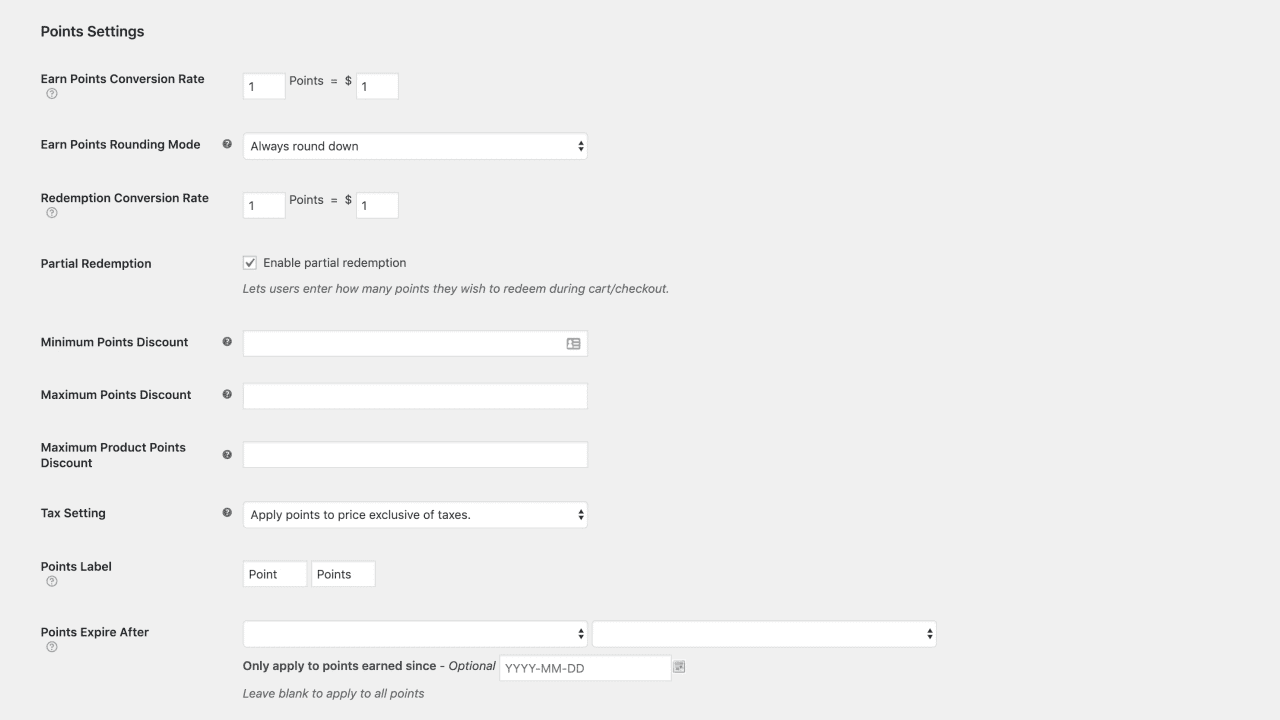
- Tasa de conversión de puntos ganados: Establezca la cantidad de puntos que desea otorgar a los clientes por cada dólar que gastan en su tienda. Por ejemplo, si su tasa de conversión es de 0,5 puntos por un dólar, los clientes recibirán la mitad de la cantidad de puntos del monto total de su pedido.
- Puntos de redondeo: Redondea los puntos acumulados por tus clientes. Puede elegir redondear los puntos hacia arriba, hacia abajo o al entero más cercano.
- Tasa de conversión de canje: Establezca la tasa de conversión que se aplicará cuando los clientes canjeen sus puntos al finalizar la compra. Si su tasa de conversación es de 2 puntos por dólar y un cliente tiene diez puntos, un descuento de cinco dólares estaría disponible al finalizar la compra.
- Redención parcial: Puede seleccionar la casilla de verificación para permitir que los usuarios canjeen sus puntos de recompensa parcialmente.
- Descuento mínimo en puntos: Establezca el valor o porcentaje mínimo de descuento permitido al canjear puntos. Para introducir un valor de dinero real, basta con introducir el símbolo de la divisa seguido de la cantidad. Para introducir un porcentaje, introduzca el valor del porcentaje seguido del símbolo.
- Descuento máximo en puntos: Establezca el valor máximo de descuento permitido al canjear puntos. Puede introducir un valor monetario absoluto o un porcentaje.
- Descuento máximo en puntos de producto: Establece el descuento máximo permitido por producto. De nuevo, puede introducir un valor monetario absoluto o un porcentaje.
- Configuración de impuestos: Elija si desea deducir el importe del impuesto, sin impuestos o con todos los impuestos.
- Etiqueta de puntos: Elija cómo desea marcar los puntos otorgados a los clientes. Por ejemplo, algunas tiendas marcan la moneda de la tienda en función de su nombre.
- Caducidad de los puntos: Seleccione una hora después de la cual los puntos caducarán después de que se otorguen a sus clientes.
Configuración de mensajes
- Mensaje para la página del producto: Puede elegir un mensaje para mostrar en la página del producto con respecto a los puntos de recompensa que un cliente puede ganar al comprar un producto.
- Mensaje para la página de producto variable: Introduce un mensaje que informe a los clientes sobre los puntos de recompensa que pueden ganar después de realizar una compra.
- Mensaje de puntos ganados: Un mensaje que indica a los clientes los puntos que pueden ganar con un pedido. Este mensaje se muestra en la página del carrito antes del pago y el pago.
- Mensaje de canje de puntos: Un mensaje que pide a los usuarios que usen sus puntos ganados para obtener un descuento.
- Mensaje de confirmación del pedido: Mostrar un mensaje que informe a los clientes sobre los puntos que han ganado una vez que se complete el pedido.
Puntos ganados por acciones
Además de las compras de productos, también puede otorgar puntos por otras acciones. El plugin Points and Rewards te permite ofrecer recompensas por inscripciones y reseñas.
En Puntos obtenidos por acciones, puede configurar lo siguiente:
- Puntos ganados por el registro de la cuenta: Establezca los puntos que desea otorgar a un cliente al registrarse
- Puntos obtenidos por escribir una reseña: Establezca los puntos que desea recompensar a un cliente por escribir una reseña.
Puntos de recompensa por pedidos anteriores
Puede optar por otorgar puntos a los clientes por los pedidos que hayan realizado anteriormente. Esta puede ser una opción útil si su tienda ha estado operativa durante algún tiempo y desea incentivar a los clientes a comprar más en su tienda.
Además, puede elegir una fecha hasta la que desee recompensar puntos. Tenga cuidado al seleccionar esta opción, ya que es irreversible.
Paso dos: Establecer reglas para productos y categorías
Puede elegir reglas personalizadas para diferentes productos y categorías cuando se trata de recompensar puntos.
Al configurar un sistema de recompensas, es posible que se vea en la necesidad de ofrecer diferentes puntos y recompensas para cada producto o categoría.
El plugin Points and Rewards te permite establecer reglas de puntos específicas para diferentes productos y categorías.
Reglas para las categorías
Para establecer reglas para las categorías, vaya a la página Categorías en Productos. Haga clic en Editar debajo de la categoría para la que desea establecer las reglas de puntos.
Puede elegir entre las siguientes opciones:
- Puntos obtenidos: En caso de que desee una tasa de conversión de puntos ganados diferente, puede establecerla aquí. Todos los productos de las categorías reflejarán esta tasa de conversión. Básicamente, esto funciona como una regla de anulación para una categoría. Puedes establecer reglas personalizadas para tantas categorías como quieras.
- Descuento máximo en puntos: Puede elegir un límite superior para la cantidad de puntos que se pueden obtener al realizar una compra de productos de una categoría en particular.
Reglas para los productos
Para establecer reglas para un producto en particular, ábrelo en el panel de administración de tu sitio web. En General, encontrará los siguientes ajustes:
- Puntos obtenidos: Establezca una tasa de conversión diferente para el producto. Al hacerlo, se anulará la tasa de conversión global que establezcas en la pantalla de configuración de puntos.
- Descuento máximo en puntos: Elija el límite superior de los puntos que los clientes pueden ganar al comprar el producto.
Tercer paso: Gestionar los puntos acumulados por los clientes
Puede ver los puntos obtenidos por cada cliente en la pantalla Administrar puntos. Aquí puedes actualizar el total de puntos que tiene cada cliente. Para actualizar los puntos, debe tener un rol de administrador en el panel de administración de su sitio web.
También puedes ver el registro de puntos para ver el total de puntos que los clientes ganan y canjean en tu tienda. Puede filtrar el registro de puntos para ver registros específicos. Esto puede ser importante en caso de que un cliente se ponga en contacto contigo para realizar consultas sobre facturación.
¿Cómo funciona la compatibilidad del plugin con AppMySite ?
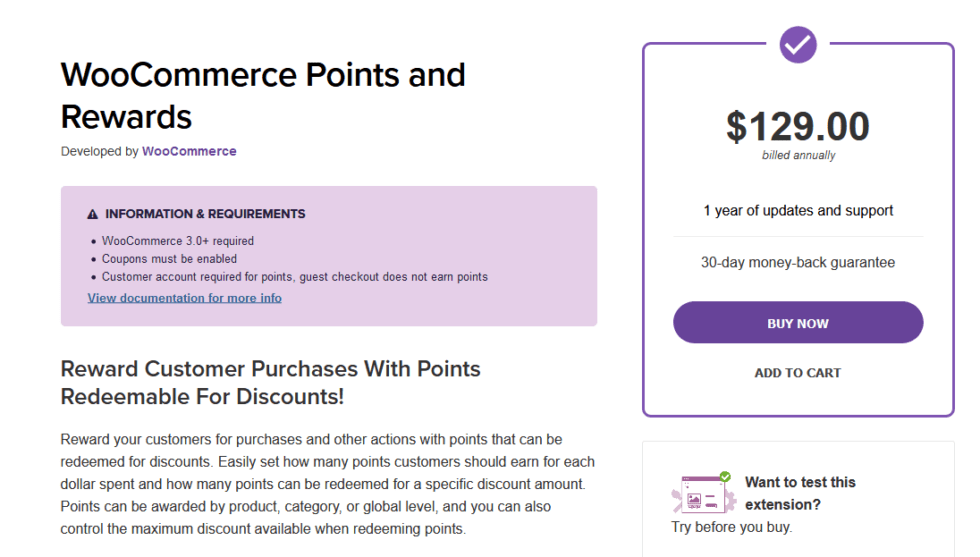
AppMySite es compatible con el plugin WooCommerce Points and Rewards con su producto WooCommerce. Esto significa que si tu tienda WooCommerce utiliza este plugin para ofrecer puntos de recompensa, también puedes hacer lo mismo en tu aplicación.
¿Cómo funciona esta compatibilidad? Simplemente configura un sistema de puntos y recompensas en tu sitio web de WooCommerce usando este complemento. A continuación, puedes crear una aplicación en AppMySite para tu tienda WooCommerce.
Su aplicación permitirá automáticamente a los clientes ganar y canjear puntos durante el proceso de pago.
Ten en cuenta que la compatibilidad con el complemento Points and Rewards está disponible para aplicaciones con la versión de código 1.5.0 y superior. Si ya tiene una aplicación AppMySite activa, asegúrese de que esté por encima de la versión 1.5.0 del código.
Como herramienta, AppMySite le permite crear aplicaciones móviles sin codificación. Nuestro producto to-app de WooCommerce está especialmente diseñado para permitir a los propietarios de tiendas de WooCommerce crear una aplicación sin codificación. Si no tienes un sitio web, aún puedes crear una aplicación en AppMySite.
En conclusión
A los clientes les gustan los descuentos. En cualquier vertical, en cualquier negocio, tus clientes siempre estarán más motivados para comprar algo si consiguen una buena oferta.
Configurar un sistema de puntos en una tienda WooCommerce es muy fácil gracias a plugins como Points and Rewards. Dado que AppMySite también proporciona soporte para el complemento, también puede ofrecer puntos de recompensa a los clientes de su aplicación.
Este artículo trata sobre el proceso de uso del plugin WooCommerce Points and Rewards para ofrecer puntos en tu tienda online. Puede comprar el complemento y comenzar a ofrecer puntos de recompensa en su tienda ahora.
